جب آپ ڈسکارڈ ، زوم یا فورٹنائٹ میں اپنی آواز کو تبدیل کرکے اپنے دوستوں کو دھوکہ دینے کی کوشش کر رہے ہیں تو ، یہ جاننا یقینا a ایک پریشان کن بات ہوگی کہ آپ کا وائس موڈ وائس چینجر کام نہیں کررہا ہے۔ لیکن فکر مت کرو کیونکہ آپ صحیح جگہ پر آئے ہیں۔ یہاں ہم نے آپ کے لئے کچھ کام کرنے والے حل ایک ساتھ رکھے ہیں ، ان کو آزمائیں اور ابھی آپ کی پریشانی کو ٹھیک کریں۔
ان اصلاحات کو آزمائیں
آپ کو تمام فکسز آزمانے کی ضرورت نہیں ہوگی۔ سیدھے راستے پر کام کریں جب تک کہ آپ کو کوئی ایسا کام نہ ملے جب تک آپ کے لئے کارآمد نہ ہو۔
- اپنا کمپیوٹر دوبارہ شروع کریں
- یقینی بنائیں کہ آپ کا مائک ٹھیک طرح سے ترتیب دیا گیا ہے
- ونڈوز کے سبھی اپ ڈیٹس انسٹال کریں
- وائس موڈ ڈرائیوروں کو دوبارہ انسٹال کریں
درست کریں 1: اپنے پی سی کو دوبارہ شروع کریں
کچھ طریقوں سے، آپ کے کمپیوٹر کو دوبارہ شروع کریں سافٹ ویئر تنازعات کو حل کرنے اور کچھ ناقص ترتیبات کو درست کرسکتا ہے۔ نیز ، کچھ تبدیلیوں کو لاگو ہونے کے لئے دوبارہ بوٹ کی ضرورت ہوگی۔ آواز کے مسائل کو حل کرنے میں اپنے کمپیوٹر کو دوبارہ شروع کرنا ہمیشہ آپ کا پہلا قدم ہونا چاہئے - آپ حیران رہ جائیں گے کہ کتنی بار اسے آف کرتے ہیں اور اسے دوبارہ موڑ دیتے ہیں۔
اگر آپ کے کمپیوٹر کو دوبارہ شروع کرنے سے آپ کو قسمت نہیں ملتی ہے تو ، ذیل میں اگلے فکس کو صرف چیک کریں۔
درست کریں 2: یقینی بنائیں کہ آپ کا مائک ٹھیک سے سیٹ اپ ہوا ہے
اگلا آپ کو ضرورت ہے یقینی بنائیں کہ آپ کا مائک درست طریقے سے ترتیب دیا گیا ہے ، اور صفر کی پریشانیوں کے ساتھ کام کر رہا ہے۔ ناقص ترتیبات وائس موڈ کو مناسب طریقے سے کام کرنے سے روک سکتی ہیں۔
چیک کرنے کے لئے آپ ان اقدامات پر عمل کرسکتے ہیں:
- اپنے کی بورڈ پر ، دبائیں جیت + میں (ونڈوز لوگو کی کلید اور آئی کی) ونڈوز سیٹنگ ایپ کو کھولنے کے لئے ایک ہی وقت میں۔ کلک کریں سسٹم .
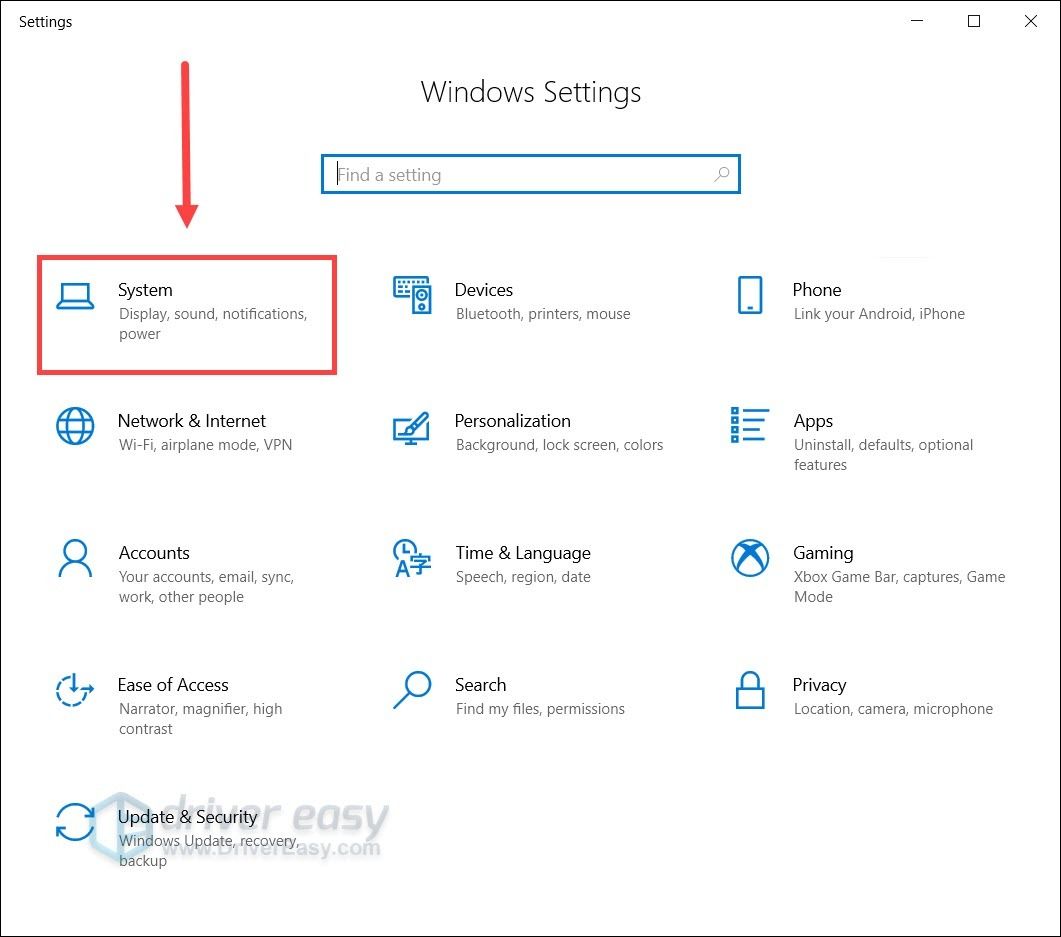
- بائیں مینو سے ، کلک کریں آواز .
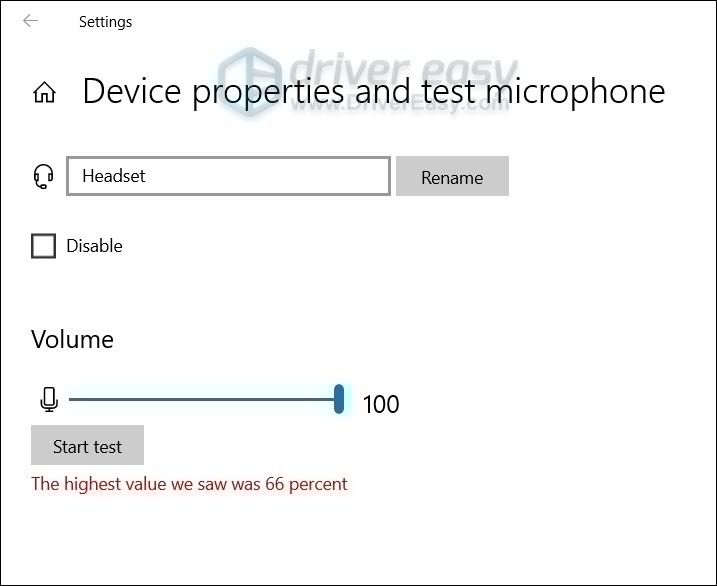
- پہلے آپ کو اپنا مائکروفون ٹیسٹ کرنے کی ضرورت ہے۔ کے نیچے ان پٹ سیکشن ، اپنے ان پٹ ڈیوائس کو جسمانی ایک (جیسے ہیڈسیٹ) مجازی مائیکروفون کے بجائے وائس موڈ۔ پھر کلک کریں ڈیوائس کی خصوصیات اور ٹیسٹ مائکروفون .
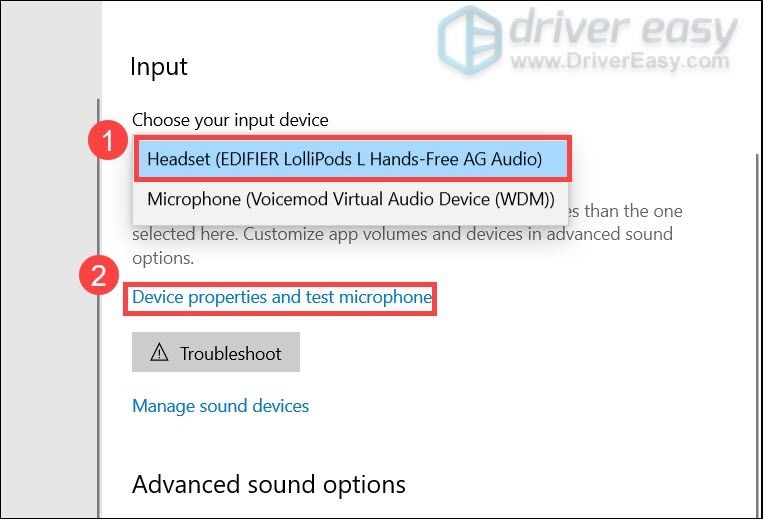
- یقینی بنائیں کہ آپ نے باکس کو چیک نہیں کیا اس کے بعد غیر فعال کریں ، اور کے تحت سلائیڈر حجم سیکشن پر سیٹ ہے 100 .
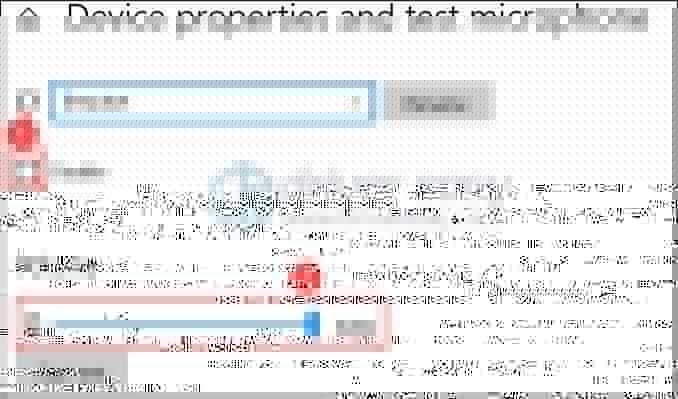
- کلک کریں ٹیسٹ شروع کریں اور اپنے مائیکروفون کو تھپتھپائیں یا بولیں۔ پھر کلک کریں ٹیسٹ بند کرو . اگر آپ کو اشارہ کیا جائے ہم نے دیکھا کہ سب سے زیادہ قیمت xx (xx> 0) فیصد تھی ، اس کا مطلب ہے کہ آپ کا مائکروفون صحیح طریقے سے کام کر رہا ہے۔
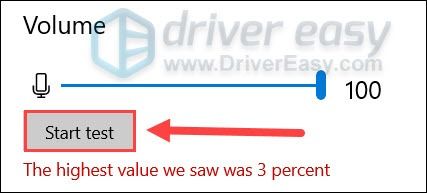
- اپنی اسکرین کے نیچے دائیں کونے میں ، صوتی آئیکن پر دائیں کلک کریں اور منتخب کریں آوازیں .

- پر جائیں ریکارڈنگ ٹیب ، اپنے جسمانی مائکروفون کی خصوصیات کو دیکھنے کے لئے ڈبل کلک کریں۔
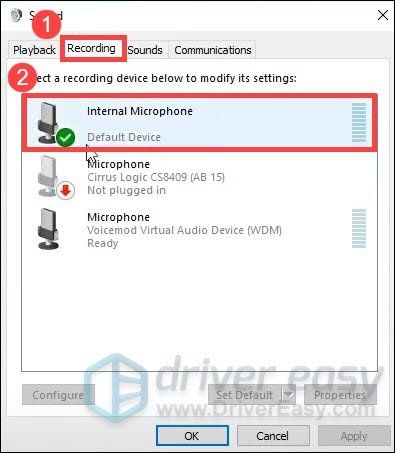
- پاپ اپ ونڈو میں ، پر جائیں اعلی درجے کی ٹیب میں پہلے سے طے شدہ شکل سیکشن ، چیک کریں کہ آیا آپ نمونے کی شرح منتخب کرسکتے ہیں۔ اگر ہاں ، تو اسے تبدیل کریں 2 چینل ، 16 بٹ ، 44100 ہرٹج (سی ڈی کوالٹی) . کلک کریں ٹھیک ہے .
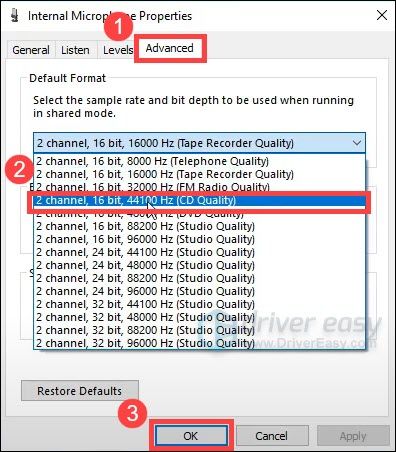
- مرحلہ 7 کی ونڈو میں ، منتخب کریں مائکروفون آواز موڈ ورچوئل آڈیو ڈیوائس اور کلک کریں پہلے سے طے شدہ . پھر کلک کریں ٹھیک ہے .
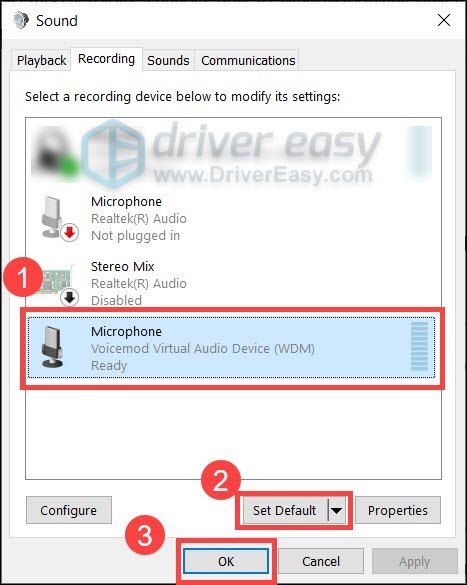
اب آپ وائس موڈ کو دوبارہ اسٹارٹ کرسکتے ہیں اور دیکھ سکتے ہیں کہ یہ کام کررہا ہے۔
اگر پریشانی ابھی باقی ہے تو ، آپ اگلی طے کر سکتے ہیں۔
درست کریں 3: تمام ونڈوز اپ ڈیٹس انسٹال کریں
ونڈوز 10 میں 2 قسم کی تازہ کارییں شامل ہیں ، جو بالترتیب سیکیورٹی پیچ اور کارکردگی کو فروغ دیتے ہیں۔ بعض اوقات ونڈوز اپ ڈیٹس کچھ سافٹ ویئر یا ڈرائیور کے تنازعات کو خود بخود ٹھیک کردیتی ہیں۔ اس کو دیکھتے ہوئے ، آپ کی آواز چیٹ کا مسئلہ آسانی سے حل ہوسکتا ہے آپ کے سسٹم کو اپ ڈیٹ کرنا .
اس کے لئے یہاں ایک فوری رہنما ہے۔
- اپنے کی بورڈ پر ، دبائیں جیت + میں (ونڈوز لوگو کی کلید اور آئی کی) ونڈوز سیٹنگ ایپ کو کھولنے کے ل.۔ کلک کریں تازہ کاری اور سیکیورٹی .
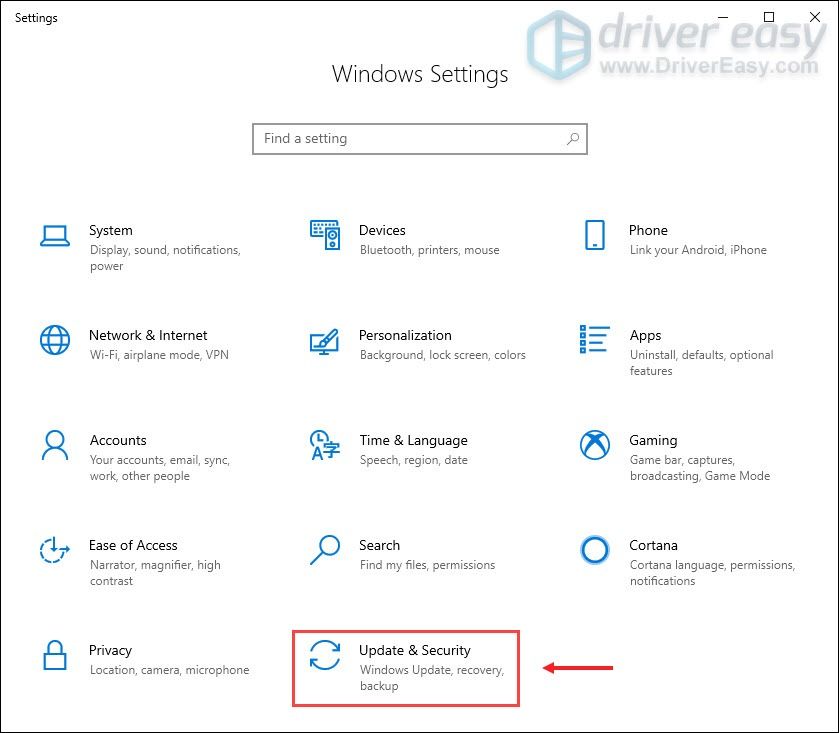
- کلک کریں اپ ڈیٹ کے لیے چیک کریں . اس کے بعد ونڈوز سسٹم اپ ڈیٹس کو خود بخود تلاش اور انسٹال کرے گا۔
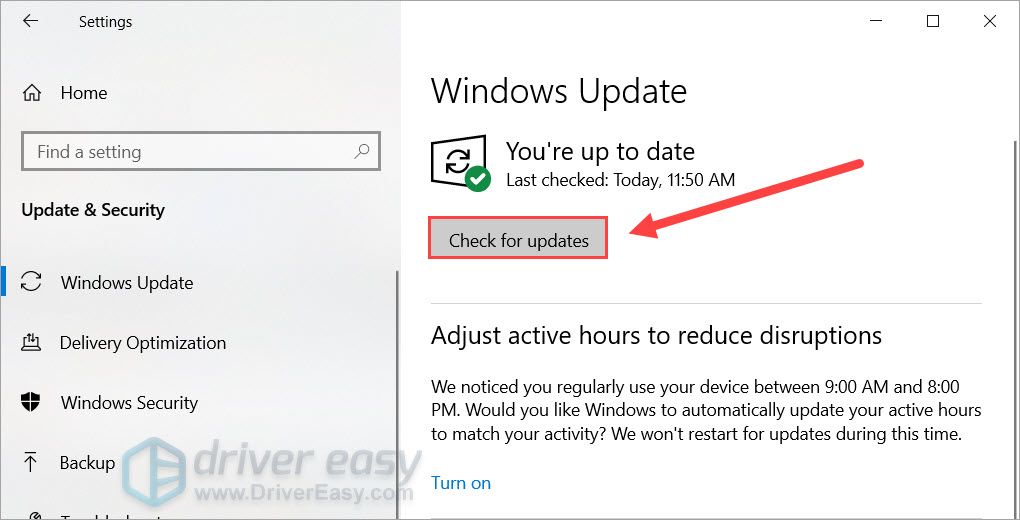
ایک بار مکمل ہونے کے بعد ، اپنے کمپیوٹر کو دوبارہ شروع کریں اور چیک کریں کہ آیا وائس موڈ صحیح طریقے سے کام کررہا ہے۔
اگر یہ فکس آپ کے لئے کام نہیں کرتا ہے تو ، صرف ذیل میں اگلی کوشش کریں۔
درست کریں 4: وائس موڈ ڈرائیوروں کو دوبارہ انسٹال کریں
کچھ معاملات میں ، مسئلہ اشارہ کرتا ہے کہ آپ استعمال کر رہے ہیں ناقص یا فرسودہ ڈرائیور . اس کو ٹھیک کرنے کے ل you ، آپ صرف وائس موڈ ڈرائیور کو دوبارہ انسٹال کرسکتے ہیں۔
پہلے آپ کو وائس موڈ ڈرائیور کو ان انسٹال کرنے کی ضرورت ہے۔
- اپنے کی بورڈ پر ، دبائیں Win + R (ونڈوز علامت (لوگو) کی کلید اور r کلید) ایک ہی وقت میں چلائیں باکس کو چلانے کے لئے۔ ٹائپ کریں یا پیسٹ کریں devmgmt.msc اور کلک کریں ٹھیک ہے ڈیوائس منیجر کو کھولنے کے لئے۔
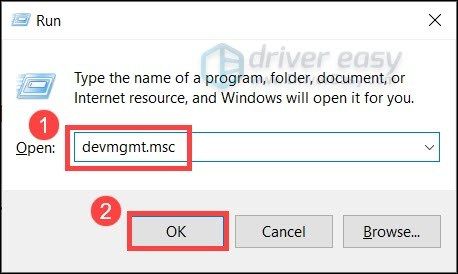
- وسعت کے لئے کلک کریں آڈیو آدانوں اور آؤٹ پٹ . دائیں کلک کریں مائکروفون (وائس ماڈل ورچوئل آڈیو ڈیوائس (WDM)) اور منتخب کریں آلہ ان انسٹال کریں .
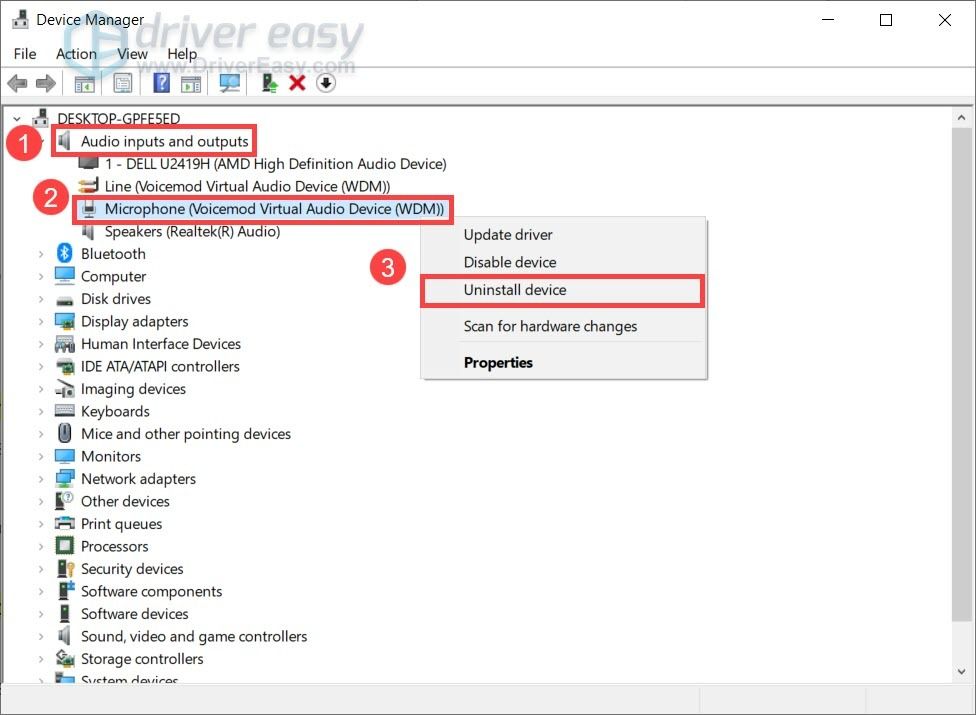
- پاپ اپ ونڈو میں ، کلک کریں انسٹال کریں .
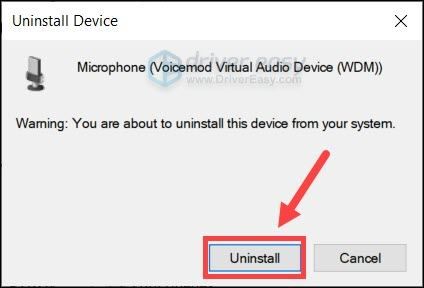
- اپنا کمپیوٹر دوبارہ شروع کریں۔
اگلا آپ کو وائس موڈ ڈرائیور انسٹال کرنے کی ضرورت ہوگی۔ آپ دستی یا خود بخود ایسا کر سکتے ہیں۔
آپشن 1: وائس موڈ ڈرائیور دستی طور پر انسٹال کریں
اگر آپ کمپیوٹر ہارڈ ویئر سے واقف ہیں تو ، آپ ڈرائیور کو دستی طور پر انسٹال کرنے کی کوشش کر سکتے ہیں۔ ایسا کرنے کے ل simply ، براہ راست دیکھیں وائس موڈ آفیشل ویب سائٹ ، پھر انسٹال کرنے کے لئے ہدایات پر عمل کریں۔
آپشن 2: وائس موڈ ڈرائیور خود بخود انسٹال کریں (تجویز کردہ)
اگر آپ کے پاس وائس موڈ ڈرائیور کو دستی طور پر انسٹال کرنے کے لئے وقت ، صبر اور کمپیوٹر کی مہارت نہیں ہے تو ، آپ ، بجائے ، خود بخود اس کے ساتھ خود بخود کام کرسکتے ہیں۔ آسان ڈرائیور . ڈرائیور ایزی خود بخود آپ کے سسٹم کو پہچان لے گا اور آپ کے آلات اور آپ کے ونڈوز ورژن کیلئے صحیح ڈرائیور تلاش کرے گا ، اور وہ انہیں ڈاؤن لوڈ کرکے انسٹال کرے گا:
- ڈاؤن لوڈ کریں اور ڈرائیور ایزی انسٹال کریں۔
- آسان ڈرائیور چلائیں اور پر کلک کریں جائزہ لینا بٹن اس کے بعد ڈرائیور ایزی آپ کے کمپیوٹر کو اسکین کرے گا اور کسی بھی پریشانی والے ڈرائیور کا پتہ لگائے گا۔
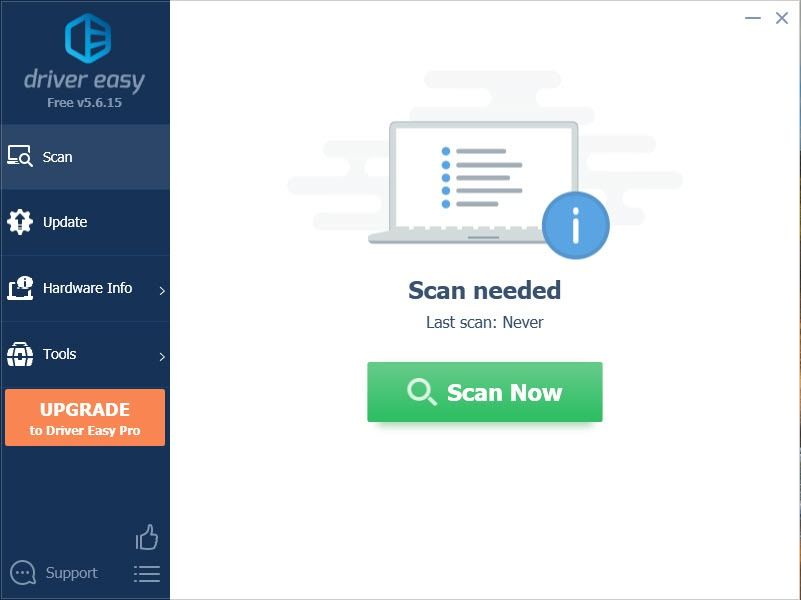
- کلک کریں تمام تجدید کریں کا درست ورژن خود بخود ڈاؤن لوڈ اور انسٹال کرنے کیلئے سب وہ ڈرائیور جو آپ کے سسٹم میں غائب ہیں یا پرانی ہیں۔
(اس کی ضرورت ہے پرو ورژن - جب آپ سب کو اپ ڈیٹ کرتے ہیں تو آپ کو اپ گریڈ کرنے کا اشارہ کیا جائے گا۔ اگر آپ پرو ورژن کی ادائیگی نہیں کرنا چاہتے ہیں ، تو پھر بھی آپ مفت ورژن کے ساتھ اپنے مطلوبہ تمام ڈرائیورز کو ڈاؤن لوڈ اور انسٹال کرسکتے ہیں۔ آپ کو انہیں ایک وقت میں ایک ڈاؤن لوڈ کرنا ہے ، اور دستی طور پر ان کو انسٹال کرنا ہے ، عام ونڈوز طریقہ۔)
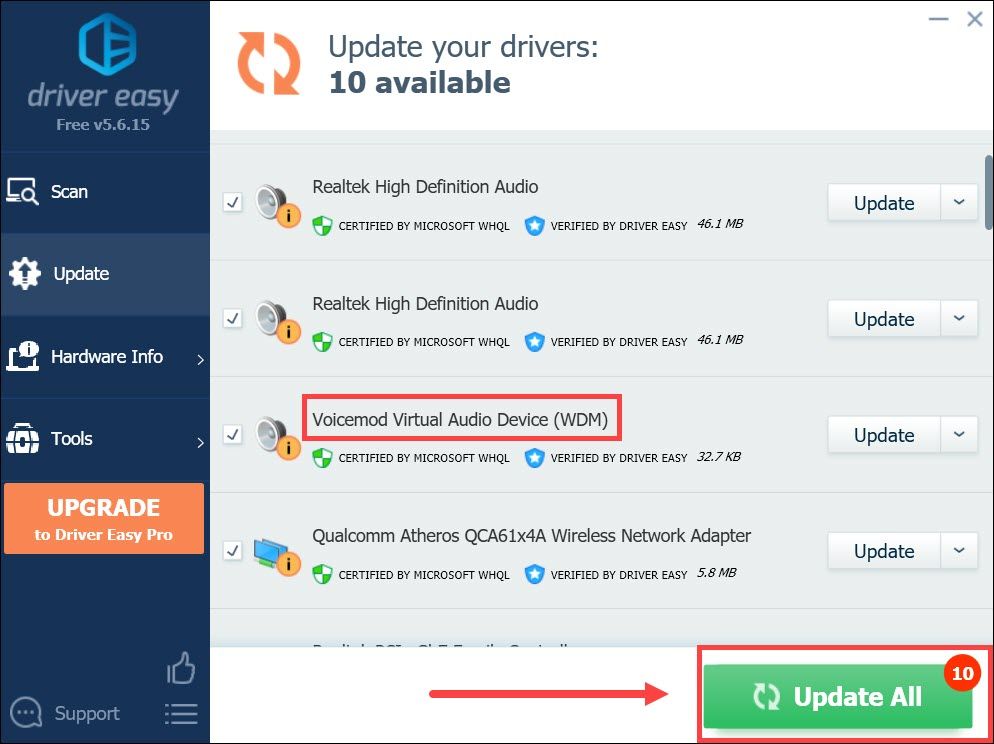
ایک بار جب آپ نے وائس موڈ ڈرائیور انسٹال کرلیا تو اپنے پی سی کو دوبارہ اسٹارٹ کریں اور دیکھیں کہ کیا آپ اپنی آواز کو وائس موڈ سے تبدیل کرسکتے ہیں۔
لہذا یہ آپ کے وائس موڈ کے کام نہیں کرنے کے مسئلے کی اصلاحات ہیں۔ اگر آپ کے کوئی سوالات یا نظریات ہیں تو بلا جھجھک کوئی تبصرہ کریں اور ہم جلد ہی آپ کے پاس واپس آ جائیں گے۔
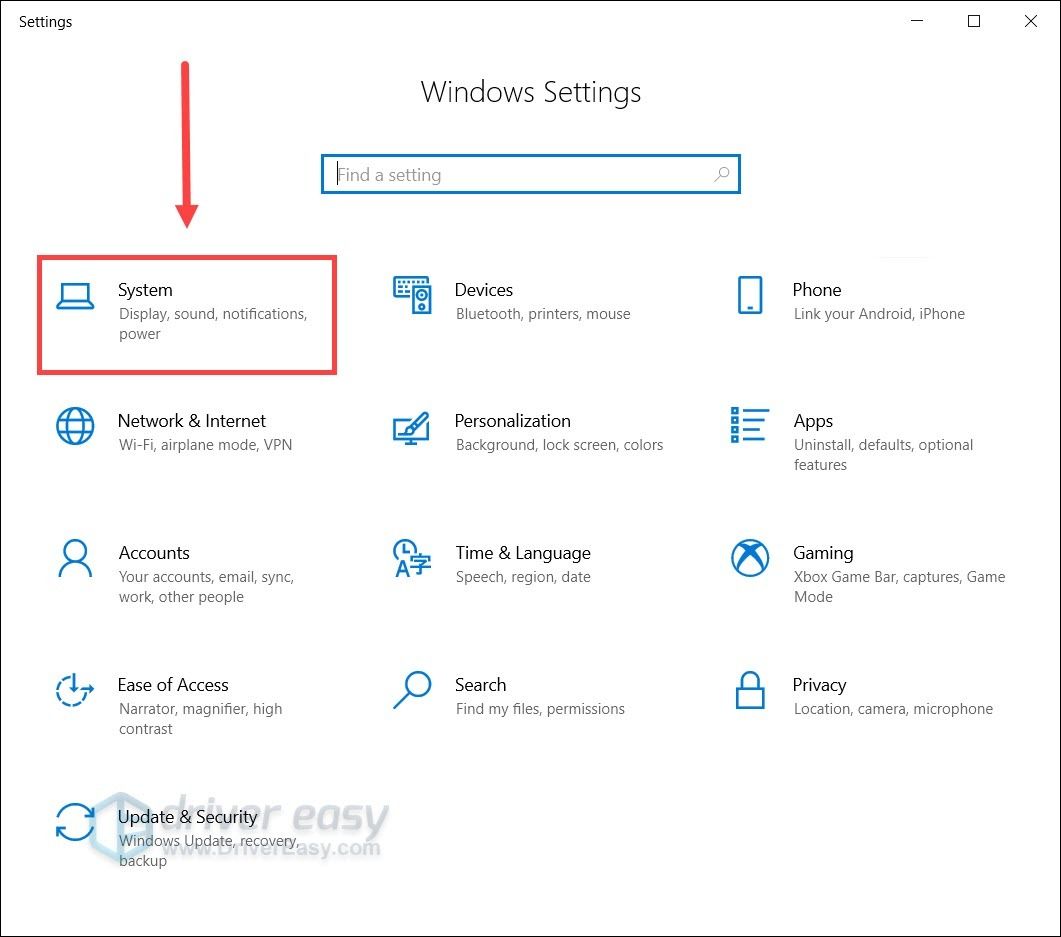
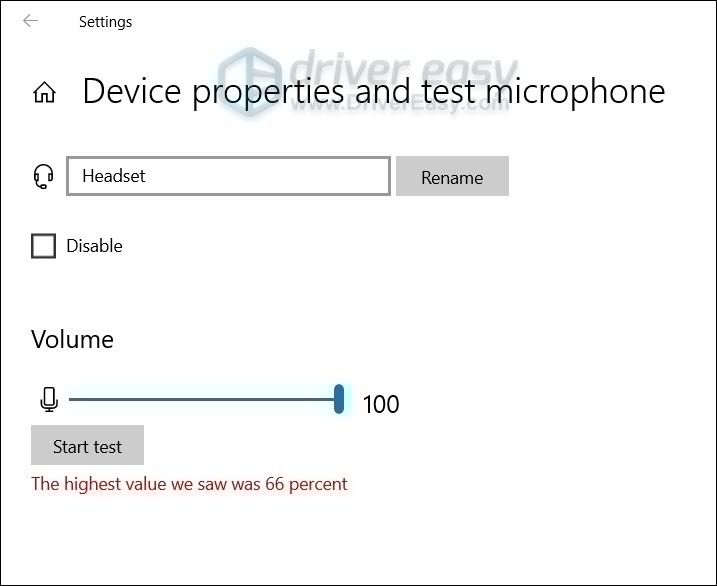
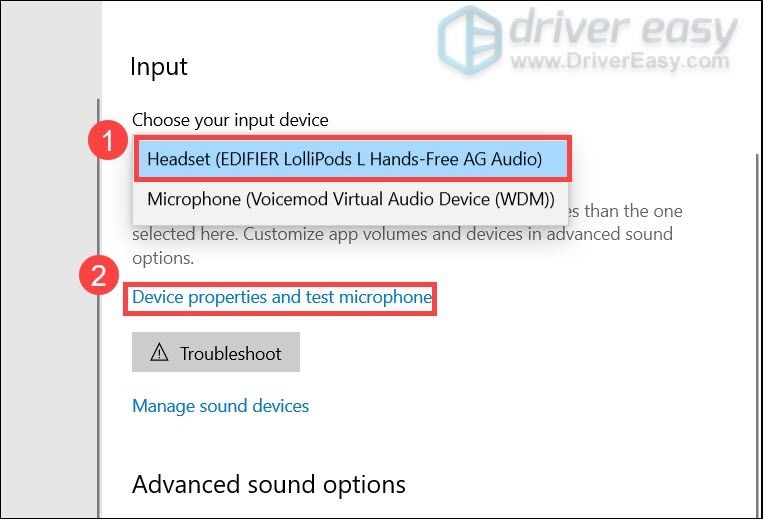
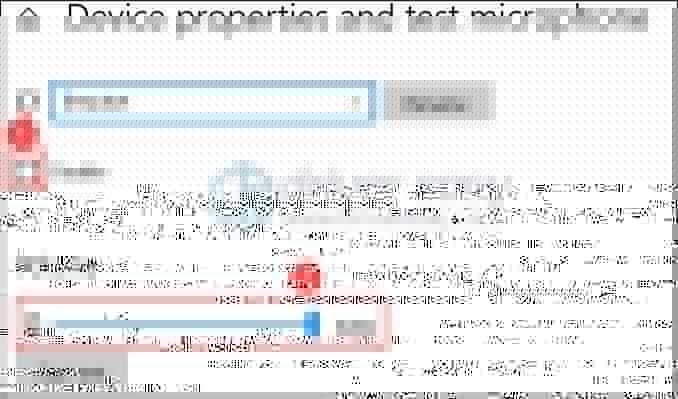
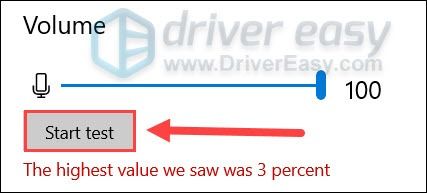

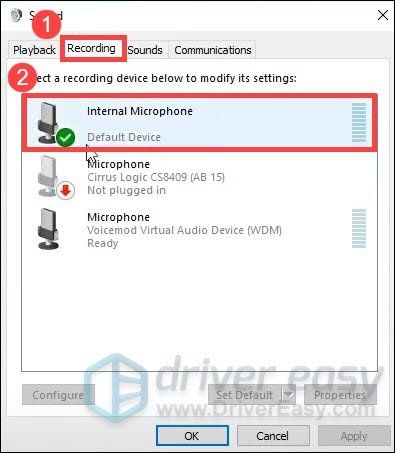
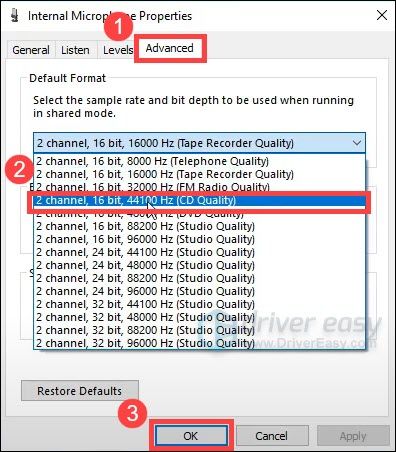
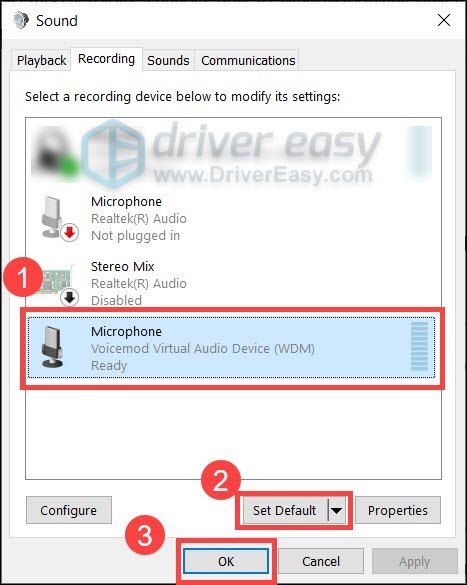
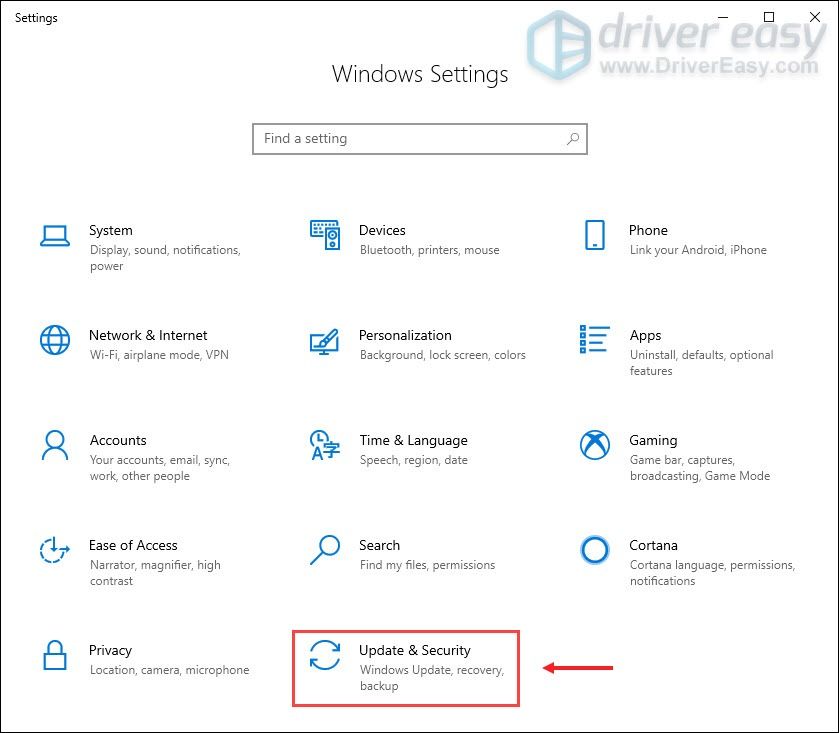
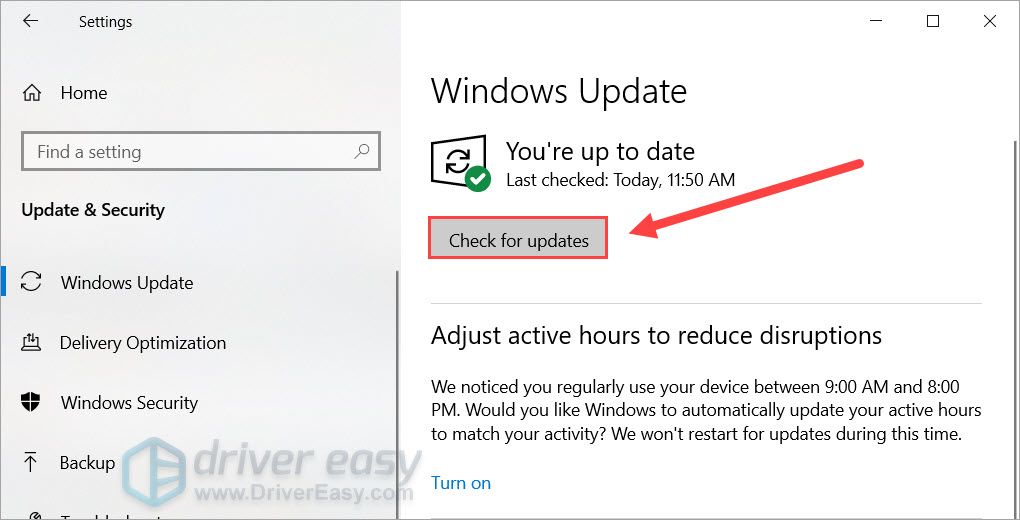
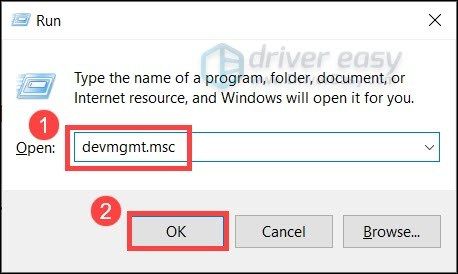
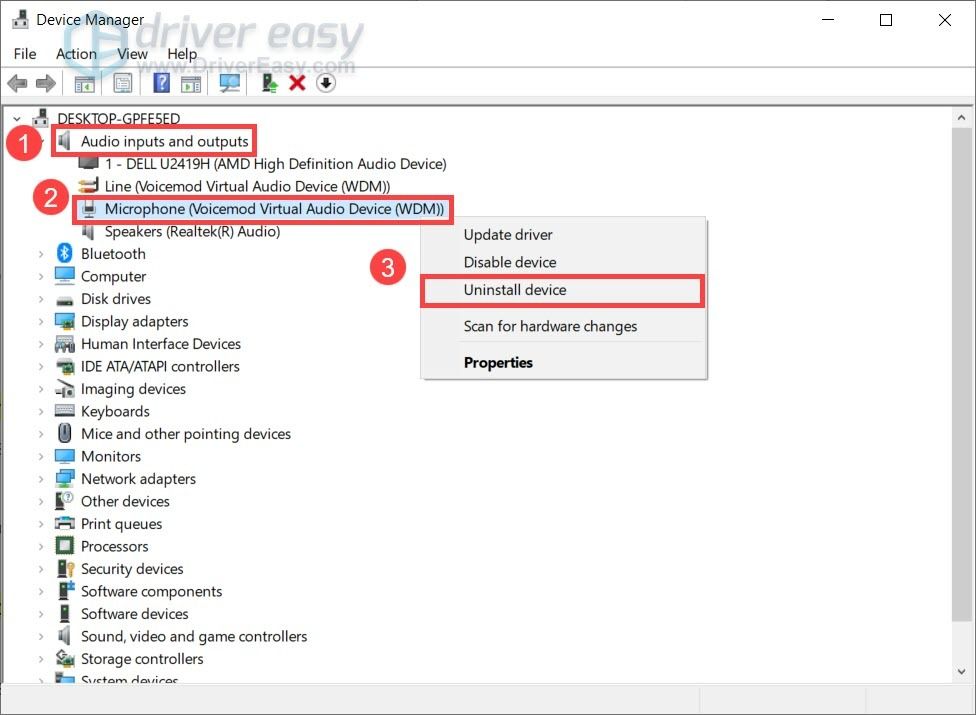
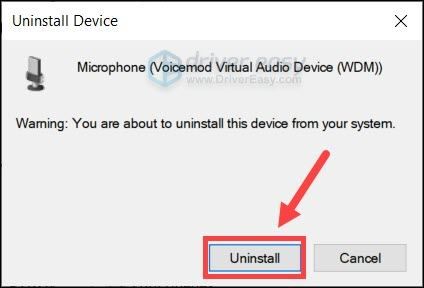
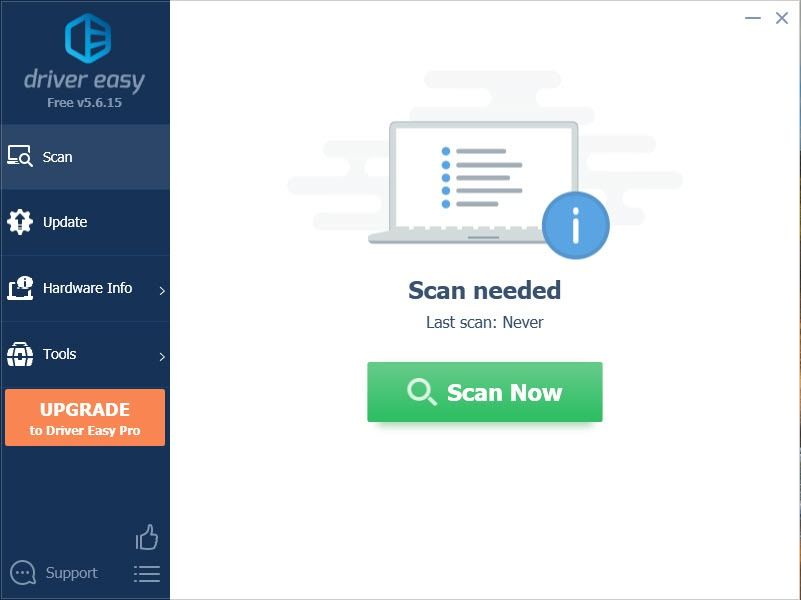
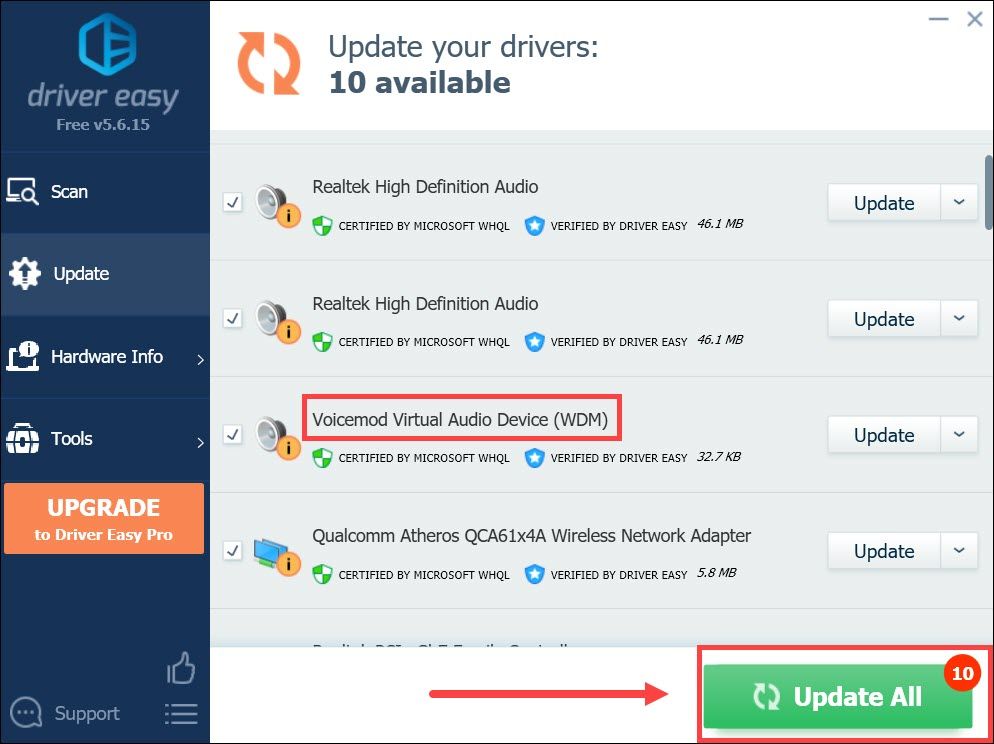




![[حل شدہ] حیرت کی عمر: سیارہ فال پی سی پر گرتا رہتا ہے](https://letmeknow.ch/img/program-issues/23/age-wonders.jpg)

![[فکسڈ] ونڈوز اسمارٹ اسکرین کو ابھی نہیں پہنچایا جا سکتا](https://letmeknow.ch/img/knowledge/49/windows-smartscreen-can-t-be-reached-right-now.png)